0 前言
使用QT结合交叉编译开发环境可以很快搭建出一套项目框架,使用QT进行程序调试也很方便。
- OK1028A核心板内核文件支持QT环境
- OK1028A核心板有LVDS显示接口
- 在终端使用gdb调试效率慢,不直观
1 安装交叉编译环境
如果安装了飞凌提供的ubuntu18.04的开发环境,则不需要安装此交叉编译环境,后期可能会出一期关于搭建飞凌OK1028A的内核编译环境的教程。
本次使用的开发环境为ubuntu16.04。
说明:所有步骤均在root用户模式下完成。
-
下载交叉编译工具至/opt/目录
下载地址: gcc-linaro-7.5.0-2019.12-x86_64_aarch64-linux-gnu.tar.xzwget -p /opt/ http://releases.linaro.org/components/toolchain/binaries/latest-7/aarch64-linux-gnu/gcc-linaro-7.5.0-2019.12-x86_64_aarch64-linux-gnu.tar.xz -
解压
cd /opt tar -xvf gcc-linaro-7.5.0-2019.12-x86_64_aarch64-linux-gnu.tar.xz -
配置环境变量
vim /etc/profile# 添加至文件末尾 export PATH=/opt/gcc-linaro-7.5.0-2019.12-x86_64_aarch64-linux-gnu/bin:$PATH -
reboot或soure /etc/profile
-
查看是否生效
aarch64-linux-gnu-g++ -v
2 安装QT
-
下载QT至/opt/目录
选择自己需要的QT版本下载,本次使用的QT版本为QT5.15.4
下载地址:qt-everywhere-opensource-src-5.15.4.tar.xzwget -p /opt/ https://download.qt.io/archive/qt/5.15/5.15.4/single/qt-everywhere-opensource-src-5.15.4.tar.xz -
解压
cd /opt/ tar -xvf qt-everywhere-opensource-src-5.15.4.tar.xz -
安装
cd qt-everywhere-src-5.15.4/ vi qtbase/mkspecs/linux-aarch64-gnu-g++/qmake.conf修改如下:
## qmake configuration for building with aarch64-linux-gnu-g++ # MAKEFILE_GENERATOR = UNIX CONFIG += incremental QMAKE_INCREMENTAL_STYLE = sublib include(../common/linux.conf) include(../common/gcc-base-unix.conf) include(../common/g++-unix.conf) # modifications to g++.conf QMAKE_CC = /opt/gcc-linaro-7.5.0-2019.12-x86_64_aarch64-linux-gnu/bin/aarch64-linux-gnu-gcc QMAKE_CXX = /opt/gcc-linaro-7.5.0-2019.12-x86_64_aarch64-linux-gnu/bin/aarch64-linux-gnu-g++ QMAKE_LINK = /opt/gcc-linaro-7.5.0-2019.12-x86_64_aarch64-linux-gnu/bin/aarch64-linux-gnu-g++ QMAKE_LINK_SHLIB = /opt/gcc-linaro-7.5.0-2019.12-x86_64_aarch64-linux-gnu/bin/aarch64-linux-gnu-g++ # modifications to linux.conf QMAKE_AR = /opt/gcc-linaro-7.5.0-2019.12-x86_64_aarch64-linux-gnu/bin/aarch64-linux-gnu-ar cqs QMAKE_OBJCOPY = /opt/gcc-linaro-7.5.0-2019.12-x86_64_aarch64-linux-gnu/bin/aarch64-linux-gnu-objcopy QMAKE_NM = /opt/gcc-linaro-7.5.0-2019.12-x86_64_aarch64-linux-gnu/bin/aarch64-linux-gnu-nm -P QMAKE_STRIP = /opt/gcc-linaro-7.5.0-2019.12-x86_64_aarch64-linux-gnu/bin/aarch64-linux-gnu-strip load(qt_config)./configure -prefix /opt/Qt5.15.4/ -release -linuxfb -opensource -optimized-qmake -xplatform linux-aarch64-gnu-g++ -no-opengl -skip qt3d -skip qtcanvas3d -nomake examples -skip qtdeclarative -no-iconv make -j4 make install -
配置环境变量
vi /etc/profile# 添加至文件末尾 export QTEDIR=/opt/Qt5.15.4:$QTEDIR export PATH=/opt/Qt5.15.4/bin:$PATH export LD_LIBRARY_PATH=/opt/Qt5.15.4/lib: LD_LIBRARY_PATH -
重启
reboot -
查看是否配置成功
qmake -v # 出现版本号及路径则说明QT安装成功
3 安装qtcreater
-
下载
下载地址:qt-creator-opensource-linux-x86_64-4.12.4.runwget -p /opt/ https://download.qt.io/archive/qtcreator/4.12/4.12.4/qt-creator-opensource-linux-x86_64-4.12.4.run -
安装
./qt-creator-opensource-linux-x86_64-4.12.4.run -
添加设备



-
配置Kits
– 打开options/Kits/Compilers选项,之前如果安装了工具链并export环境变量后,这里就可以看到aarch64-linux-gnu工具链了。
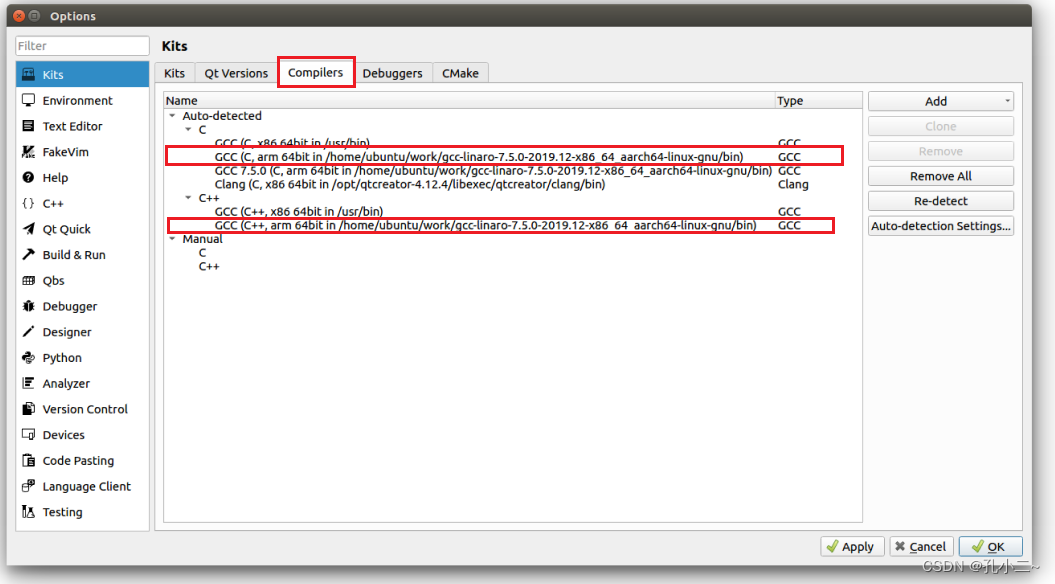
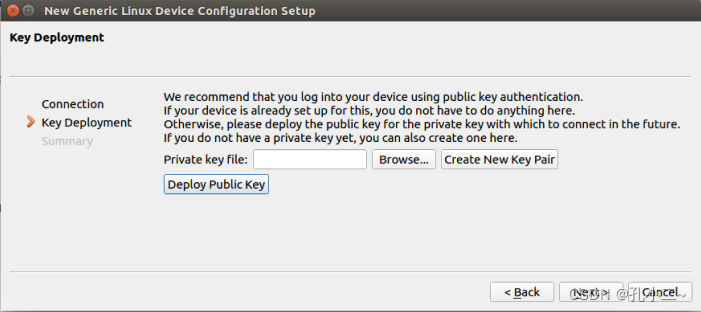
– 选择Debuggers选项
1)点击Add添加aarch64-linux-gnu工具链中的gdb工具
2)命名
3)选择路径(aarch64-linux-gnu工具链安装目录/bin/aarch64-linux-gnu-gdb)
4)点击Apply

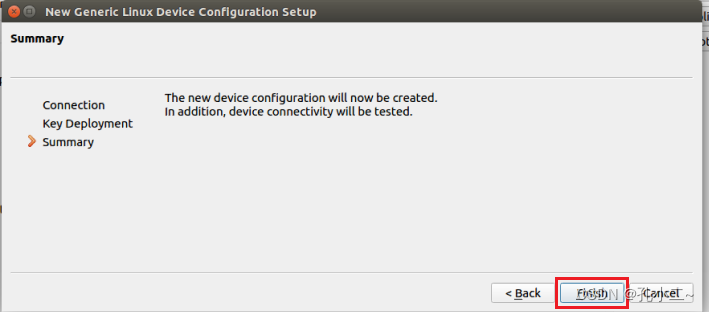

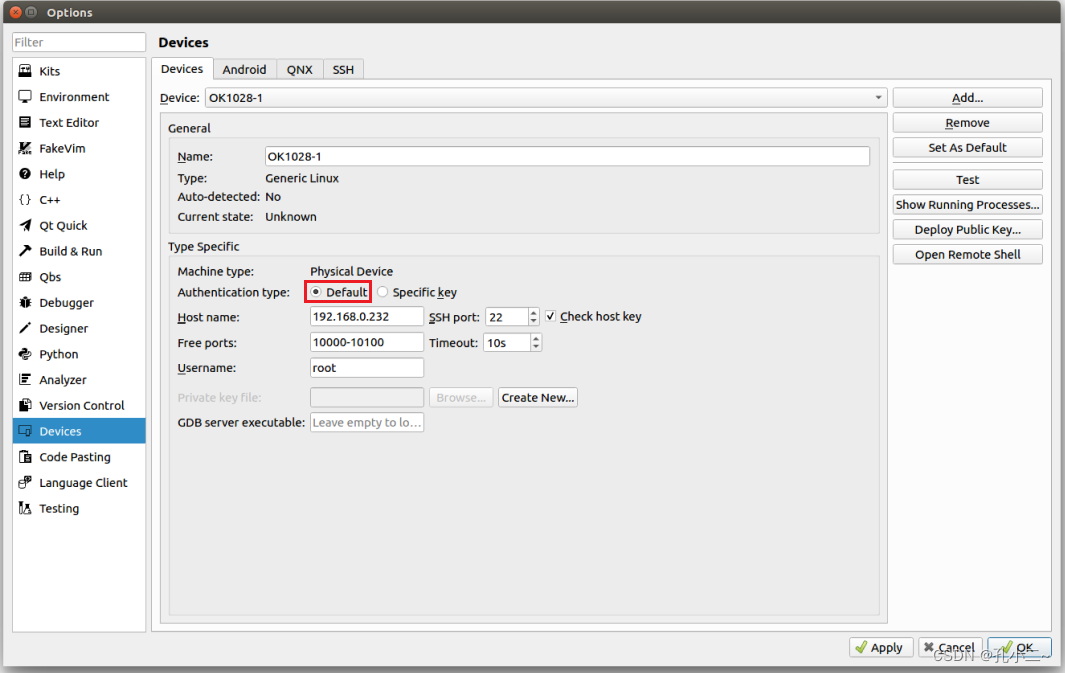
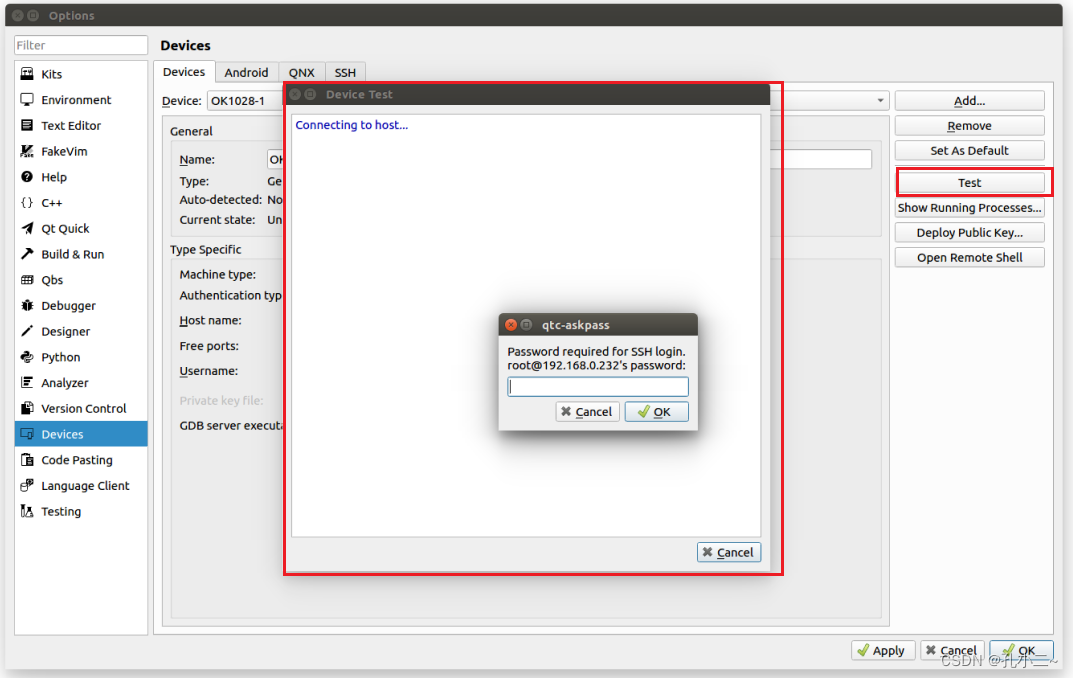
– 选择Kits选项
1)点击Add添加开发环境
2)命名
3)选择设备类型为Generic Linux Device
4)选择设备(选择之前添加的设备)
5)选择编译工具
6)选择Debugger
7)选择版本
8)点击Apply
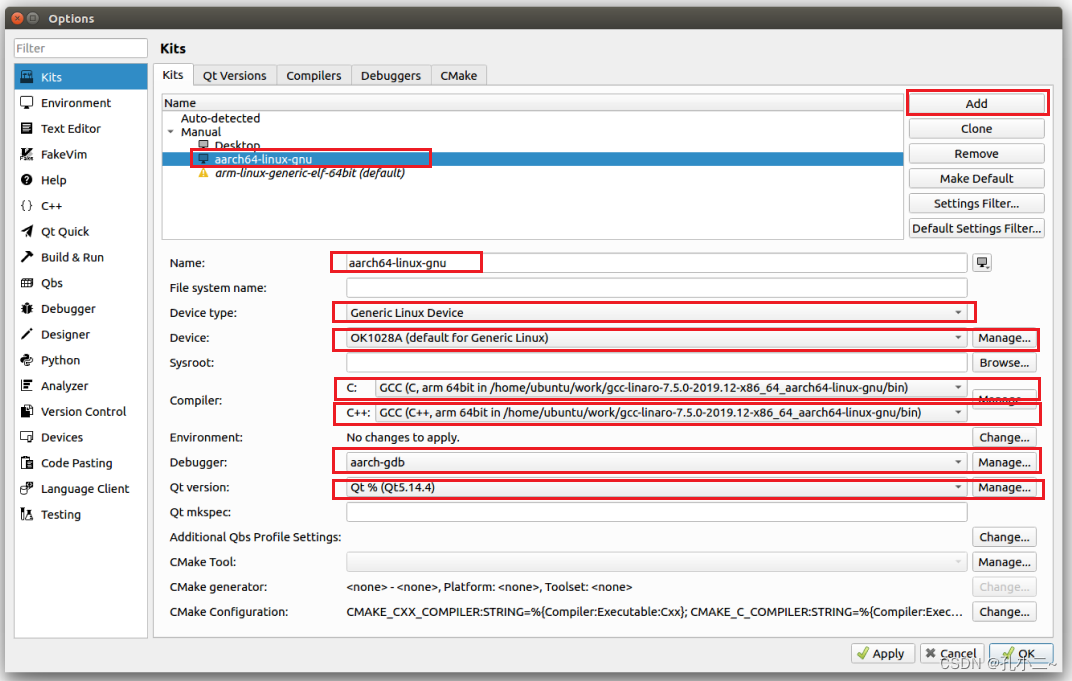
4 新建项目
5 连接开发板进行开发调试
注:如果开发板没有gdb,使开发板联网后使用apt-get install gdb进行gdb的安装。
























 2886
2886











 被折叠的 条评论
为什么被折叠?
被折叠的 条评论
为什么被折叠?








